將圖片插入到Excel中必須由大多數用戶來操作,那么將Word的內容以圖片的形式插入到Excel中有困難嗎?事實上,方法很簡單。我相信你一學會它就會學會它。
操作步驟
1.首先啟動一個原始的Word文件,選擇需要以圖片形式插入Excel的部分內容,然后按“Ctrl+C”進行復制;
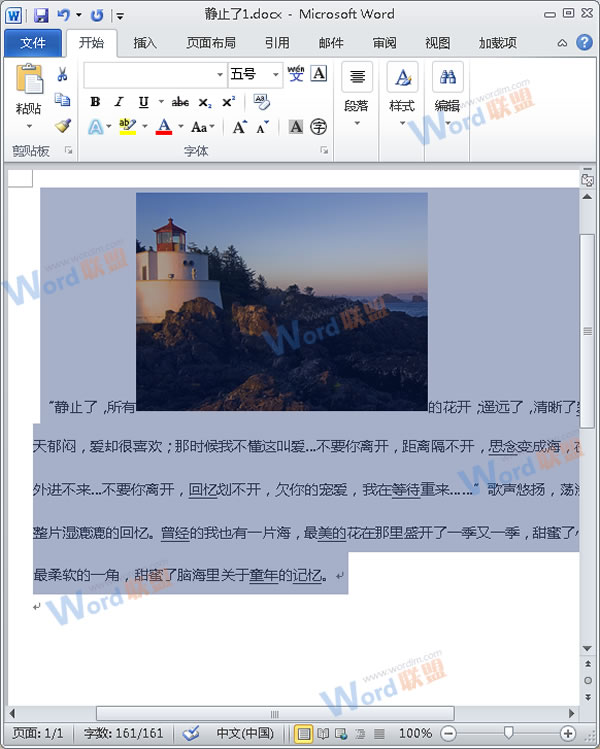
2.接下來,啟動Excel軟件,點擊“打開”標簽,點擊“剪貼板”區域中“粘貼”選項組的下拉按鈕,從彈出的下拉菜單中選擇“特殊粘貼”命令;
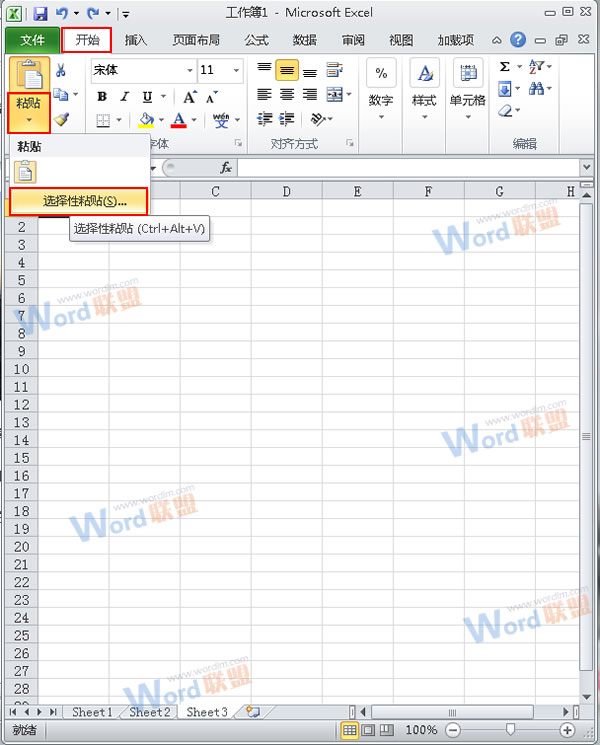
3.單擊彈出對話框中的“粘貼”按鈕,選擇“模式”區域中的“圖片(增強圖元文件)”選項,然后單擊“確定”按鈕;
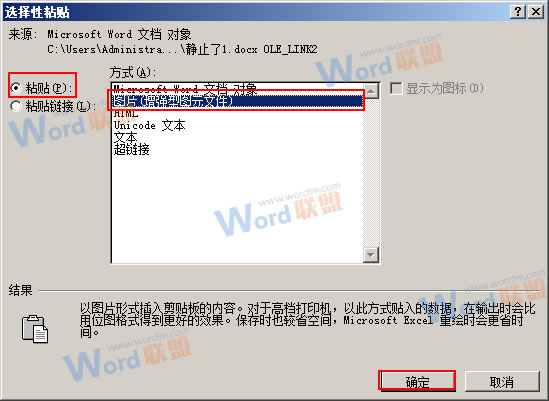
4.此時,Word中的內容將以圖片的形式插入到Excel中。為了使圖片看起來更好,我們也可以做一些設置。選擇圖片,右鍵單擊它們,然后從彈出的快捷菜單中選擇“設置圖片格式”命令;
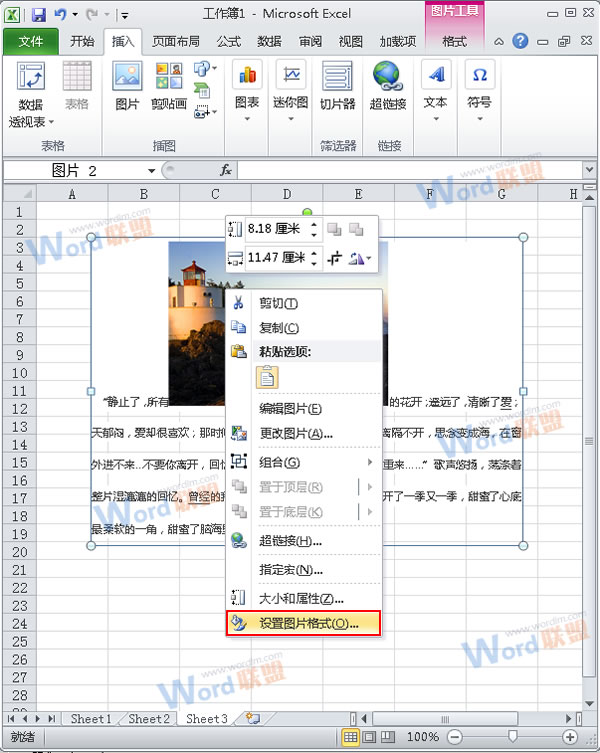
5.在彈出的對話框中,點擊“照明和邊緣軟化”選項,然后點擊該區域“預設”后面的倒三角形按鈕,選擇一種光源。在這里,選擇“紅色,18pt照明,強調文本顏色2”的樣式,并在選擇后關閉對話框;
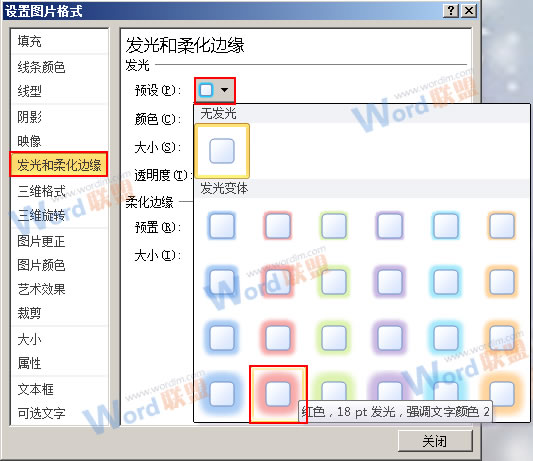
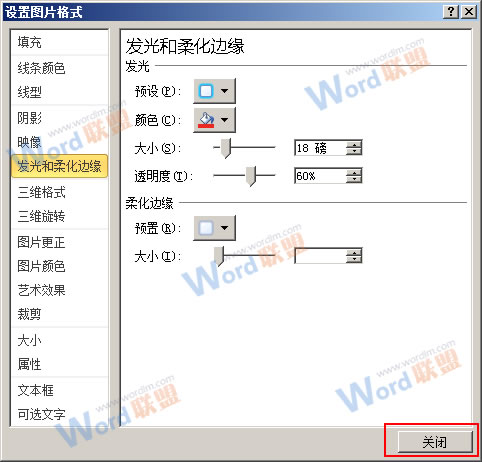
6.之后,讓我們一起來看看效果。怎么樣?非常好。
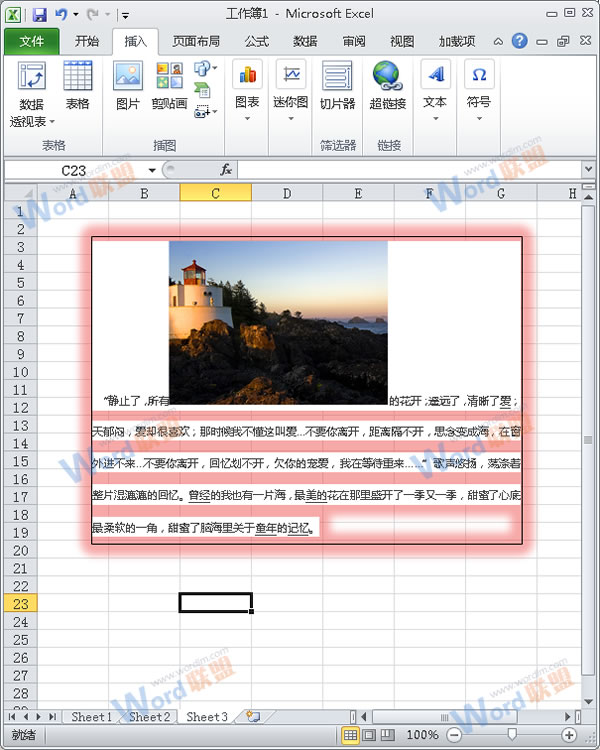
提示:當以圖片的形式將Word內容插入到工作簿中時,不可能改變Word上面的內容,因此用戶應該注意。






